win7电脑怎么切换复制和扩展
更新时间:2024-03-13 15:09:11作者:xiaoliu
在使用Win7电脑时,我们经常需要切换复制和扩展功能,以便更好地进行工作和娱乐,Windows系统提供了一些简便的操作技巧,让我们能够快速切换复制和扩展模式。通过学习和掌握这些技巧,我们可以更加灵活地使用电脑,提高工作效率。本文将介绍Win7电脑切换复制和扩展功能的技巧,帮助读者轻松掌握这一操作方法。无论是在工作中还是日常使用中,这些技巧都能为我们带来便利和快捷。
步骤如下:
1.首先,要将笔记本和外接显示器使用HDMI线接好。确保电脑和显示器都能正常工作

2.右击桌面空白处,选择“显示设置”
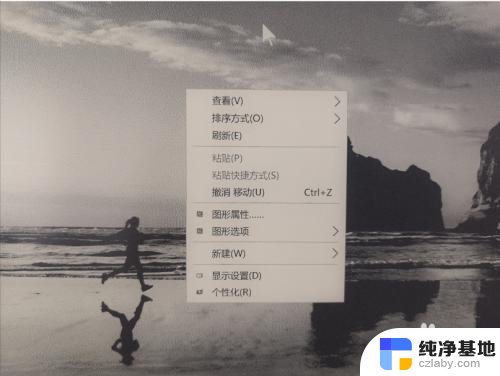
3.正常情况下笔记本会自动识别两个屏幕
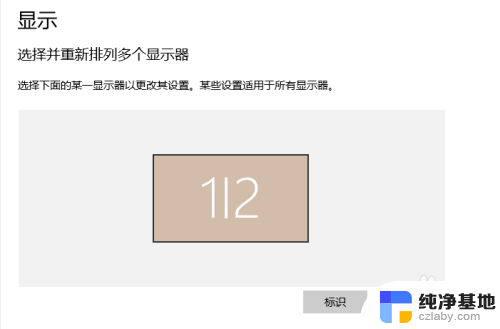
4.在“多显示设置”的板块里面选择点击下拉菜单
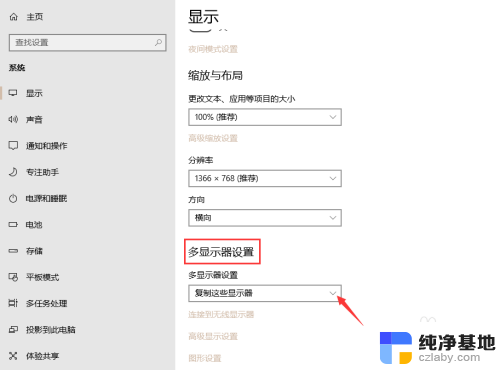
5.选择“复制这些显示器”,并“保存更改”。就是复制模式了
复制模式下,两块屏幕显示同样的内容
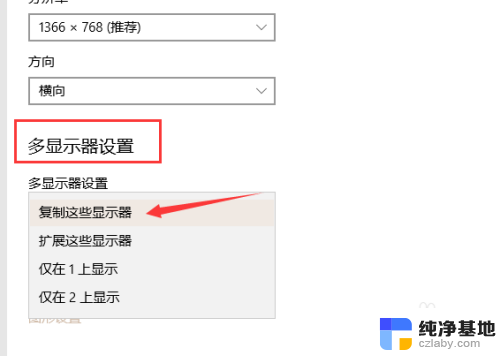

6.选择“扩展这些显示器”,并“保存更改”。就是扩展模式了
扩展模式下,两块屏幕显示器不一样的内容。扩展的屏幕就是一个没有程序的桌面
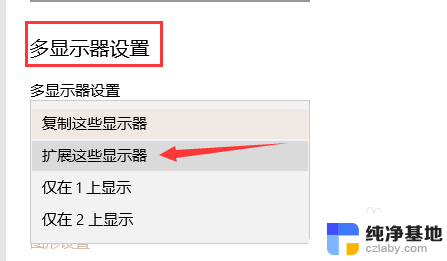
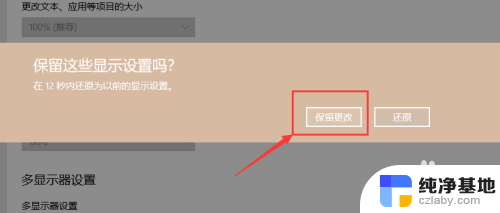
以上就是Win7电脑如何切换复制和扩展的全部内容,如果遇到这种情况,你可以按照以上步骤解决,非常简单快速。
- 上一篇: win7文档隐藏了怎么显示出来
- 下一篇: windows7电脑锁屏密码忘了怎么办
win7电脑怎么切换复制和扩展相关教程
-
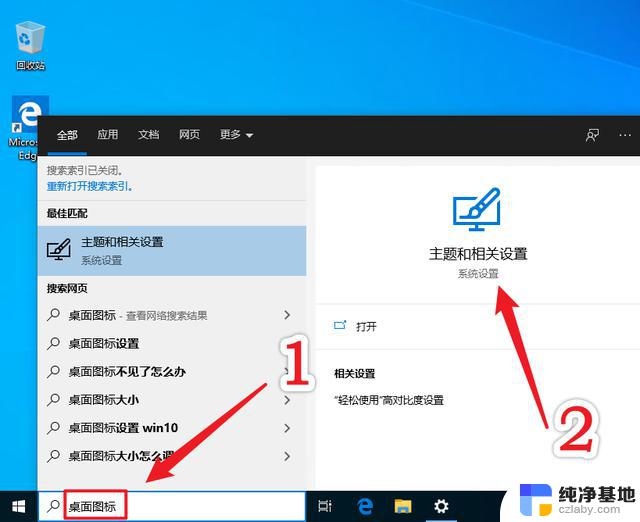 电脑桌面图标不见了怎么恢复原状win7
电脑桌面图标不见了怎么恢复原状win72024-04-26
-
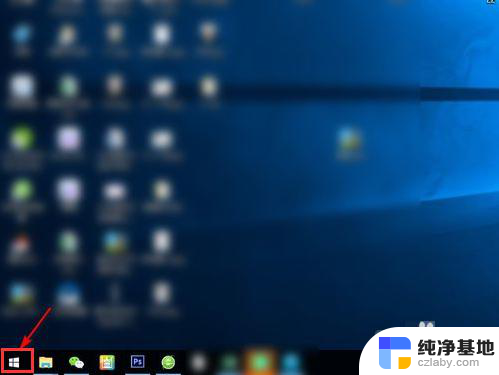 win7电脑用户名和密码在哪里看
win7电脑用户名和密码在哪里看2024-02-28
-
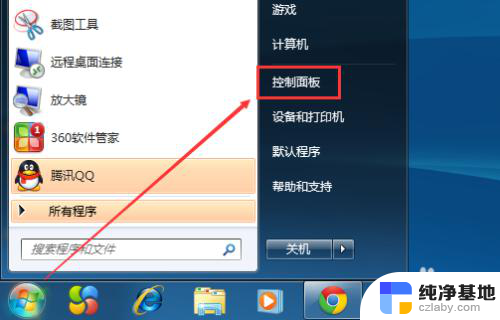 电脑系统怎么升级win7
电脑系统怎么升级win72023-11-14
-
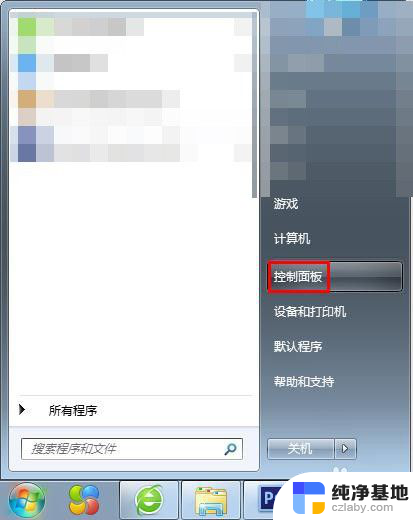 电脑锁屏壁纸怎么设置win7
电脑锁屏壁纸怎么设置win72023-11-15
win7系统教程推荐